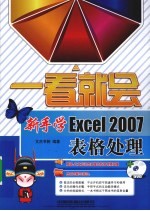
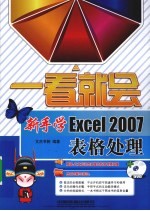
新手学Excel 2007表格处理PDF电子书下载
- 电子书积分:11 积分如何计算积分?
- 作 者:文杰书院编著
- 出 版 社:北京:中国铁道出版社
- 出版年份:2009
- ISBN:9787113104672
- 页数:270 页
Chapter 1 Excel 2007轻松入门 1
1.1 初识Excel 2007 2
1.1.1 Excel 2007简介 2
1.1.2 Excel 2007的特点 2
1.2 Excel 2007的启动和退出 3
1.2.1 启动Excel 2007 3
1.2.2 退出Excel 2007 3
1.2.3 Excel 2007的工作界面 4
1.3 设置Excel 2007的工作环境 6
1.3.1 隐藏行与列的标题 6
1.3.2 隐藏网格线 6
1.3.3 设置显示比例 7
1.4 认识Excel 2007的视图模式 8
1.4.1 Excel 2007的视图模式 8
1.4.2 切换视图模式 9
1.5 实践操作 9
1.5.1 自定义快速访问工具栏 9
1.5.2 最小化功能区 10
Chapter 2 Excel 2007的基本操作 11
2.1 认识Excel 2007的基本元素 12
2.1.1 Excel 2007的基本元素 12
2.1.2 基本元素间的关系 12
2.2 工作簿的基本操作 12
2.2.1 新建工作簿 12
2.2.2 保存工作簿 13
2.2.3 关闭工作簿 14
2.2.4 打开工作簿 15
2.3 工作表的基本操作 15
2.3.1 插入工作表 15
2.3.2 删除工作表 16
2.3.3 重命名工作表 17
2.4 工作表的管理 17
2.4.1 复制工作表 17
2.4.2 隐藏工作表 18
2.4.3 显示工作表 19
2.5 实践操作 19
2.5.1 根据模板创建贷款分期偿还工作簿 19
2.5.2 设置工作表标签颜色 20
2.5.3 保护工作表 21
Chapter 3 轻松操作单元格 23
3.1 单元格的基本操作 24
3.1.1 选中单元格 24
3.1.2 插入单元格 25
3.1.3 删除单元格 26
3.1.4 合并单元格 26
3.1.5 拆分单元格 27
3.2 表格行的基本操作 27
3.2.1 插入行 27
3.2.2 删除行 28
3.2.3 隐藏行 28
3.2.4 显示行 28
3.2.5 设置行高 29
3.3 表格列的基本操作 30
3.3.1 插入列 30
3.3.2 删除列 30
3.3.3 隐藏列 31
3.3.4 显示列 31
3.3.5 设置列宽 32
3.4 实践操作 32
3.4.1 合并后居中单元格 32
3.4.2 自动调整行高与列宽 33
3.4.3 冻结窗格 34
Chapter 4 输入和编辑表格数据 35
4.1 输入数据 36
4.1.1 直接输入数据 36
4.1.2 使用填充柄填充数据 36
4.1.3 使用对话框填充数据 37
4.2 撤销与恢复操作 38
4.2.1 撤销操作 38
4.2.2 恢复操作 38
4.3 编辑数据 39
4.3.1 删除数据 39
4.3.2 修改数据 40
4.3.3 移动数据 40
4.3.4 复制数据 41
4.4 查找和替换数据 42
4.4.1 查找数据 42
4.4.2 替换数据 43
4.5 添加批注 43
4.5.1 新建批注 43
4.5.2 设置批注格式 44
4.5.3 删除批注 45
4.6 实践操作 45
4.6.1 在多个单元格中同时输入数据 45
4.6.2 自动输入小数点 46
Chapter 5 美化工作表 47
5.1 设置字符格式 48
5.1.1 设置文本字体 48
5.1.2 设置文本字号 48
5.1.3 设置文本颜色 49
5.1.4 设置文本字形 49
5.2 设置单元格格式 50
5.2.1 设置文本对齐方式 50
5.2.2 设置表格边框 50
5.2.3 设置表格填充 51
5.3 设置单元格样式 51
5.3.1 应用单元格样式 51
5.3.2 新建单元格样式 52
5.4 使用条件格式突出数据内容 53
5.4.1 使用突出显示单元格规则突出数据内容 53
5.4.2 使用项目选取规则突出数据内容 54
5.4.3 使用数据条突出数据内容 55
5.4.4 清除条件格式 56
5.5 实践操作 56
5.5.1 绘制斜线表头 57
5.5.2 使用格式刷复制格式 57
Chapter 6 轻松管理表格数据 59
6.1 排序数据 60
6.1.1 简单排序数据 60
6.1.2 高级排序数据 60
6.2 筛选数据 61
6.2.1 自动筛选数据 61
6.2.2 自定义筛选数据 62
6.2.3 高级筛选数据 63
6.3 分类汇总数据 64
6.3.1 创建分类汇总 64
6.3.2 清除分类汇总 65
6.4 分级显示数据 65
6.4.1 创建人工分级显示 65
6.4.2 隐藏与显示明细数据 66
6.4.3 删除分级显示 67
6.5 合并计算数据 67
6.5.1 按位置合并计算数据 67
6.5.2 按分类合并计算数据 69
6.6 实践操作 70
6.6.1 筛选出工资在1800~2000之间的职工记录 70
6.6.2 合并计算学生成绩的平均分 71
Chapter 7 精确计算表格数据 73
7.1 认识公式 74
7.1.1 公式的概念 74
7.1.2 公式的运算符 74
7.1.3 运算符优先级 74
7.2 单元格的引用 75
7.2.1 单元格引用样式 75
7.2.2 绝对引用、相对引用和混合引用 75
7.2.3 命名单元格 76
7.2.4 删除名称 77
7.3 应用公式 78
7.3.1 输入公式 78
7.3.2 编辑公式 79
7.3.3 复制公式 79
7.3.4 删除公式 80
7.4 认识函数 81
7.4.1 函数的概念 81
7.4.2 函数的语法结构 81
7.4.3 函数的分类 81
7.5 应用函数 82
7.5.1 手动输入函数 82
7.5.2 插入函数 82
7.6 审核公式 83
7.6.1 追踪单元格 83
7.6.2 取消追踪箭头 84
7.6.3 追踪错误 85
7.6.4 错误检查 85
7.6.5 监视公式 86
7.6.6 公式求值 87
7.7 实践操作 88
7.7.1 引用其他工作表中的内容 88
7.7.2 使用嵌套函数 90
Chapter 8 掌握函数的应用 91
8.1 文本函数 92
8.1.1 使用LEFT函数统计地址中的省份名称 92
8.1.2 使用RIGHT函数统计地址中的市名 93
8.1.3 使用CONCATENATE函数合并数据 94
8.1.4 使用REPT函数制作分隔线 95
8.1.5 使用RMB函数添加货币符号 95
8.1.6 使用REPLACE函数替换字符 96
8.1.7 使用UPPER函数将英文字符转换为大写 97
8.2 数学与三角函数 98
8.2.1 使用INT函数计算采购苹果的数量 98
8.2.2 使用MOD函数计算木料的最佳切割方法 99
8.2.3 使用SUM函数累计产量 100
8.2.4 使用SUMIF函数按条件求和 100
8.2.5 使用FACT函数计算阶乘 101
8.2.6 使用SIN函数计算角度的正弦值 102
8.2.7 使用ROMAN函数求阿拉伯数字对应的罗马数字 102
8.3 日期与时间函数 103
8.3.1 使用NOW函数计算当前日期与时间 103
8.3.2 使用YEAR函数计算职工年龄 103
8.3.3 使用WEEKDAY函数计算某个日期是星期几 105
8.3.4 使用TIME函数转换组合时间 106
8.4 统计函数 107
8.4.1 使用COUNT函数统计考试人数 107
8.4.2 使用COUNTIF函数统计成绩在90分以上的人数 108
8.4.3 使用AVERAGEA函数计算平均成绩 109
8.4.4 使用MAX函数计算出最高成绩 110
8.4.5 使用STDEV函数计算样本标准偏差 111
8.4.6 使用RANK函数统计名次 113
8.5 财务函数 115
8.5.1 使用SLN函数计算固定资产折旧 115
8.5.2 使用PMT函数计算贷款的月偿还额 116
8.5.3 使用NPER函数计算还款期 117
8.5.4 使用FV函数计算整存整取的本息 118
8.6 查找和引用函数 120
8.6.1 使用VLOOKUP函数计算销售级别 120
8.6.2 使用INDIRECT函数间接引用单元格 121
8.6.3 使用ROWS函数计算单元格区域的行数 122
8.6.4 使用OFFSET函数引用其他单元格 122
8.7 逻辑函数 123
8.7.1 使用IF函数判断成绩及格与否 123
8.7.2 使用AND函数判断成绩情况 124
8.8 信息函数 125
8.8.1 使用ISBLANK函数判断单元格是否为空 125
8.8.2 使用ISTEXT函数判断单元格是否为字符串 125
8.8.3 使用INFO函数返回系统的环境信息 126
8.9 实践操作 127
8.9.1 统计出勤情况 127
8.9.2 制作会员记录表 128
Chapter 9 为表格穿上漂亮的外衣 131
9.1 用图形美化表格 132
9.1.1 插入图形 132
9.1.2 设置图形样式 132
9.1.3 组合图形 133
9.2 用图片和剪贴画美化表格 133
9.2.1 插入图片 133
9.2.2 插入剪贴画 134
9.2.3 设置剪贴画大小 135
9.2.4 调整图片的叠放次序 135
9.3 用艺术字美化表格 136
9.3.1 插入艺术字 136
9.3.2 设置艺术字的快速样式 137
9.4 实践操作 137
9.4.1 使用图片填充艺术字 138
9.4.2 为图形着色 138
9.4.3 制作福字 139
Chapter 10 使用图表分析数据 141
10.1 认识图表 142
10.1.1 图表的种类 142
10.1.2 创建图表 143
10.2 修改图表 144
10.2.1 更改图表类型 144
10.2.2 设置图表尺寸 145
10.3 美化图表 145
10.3.1 设置图表标题 146
10.3.2 套用图表样式 147
10.3.3 设置图表背景墙 147
10.3.4 设置图表数据系列 148
10.4 实践操作 149
10.4.1 制作销售趋势图 149
10.4.2 添加趋势线 150
10.4.3 保存图表模板 151
Chapter 11 数据透视表与数据透视图 153
11.1 认识数据透视表 154
11.1.1 数据透视表简介 154
11.1.2 数据透视图简介 154
11.2 应用数据透视表 155
11.2.1 创建数据透视表 155
11.2.2 设置数据透视表 156
11.2.3 排序数据透视表数据 157
11.2.4 筛选数据透视表数据 158
11.2.5 删除数据透视表 158
11.2.6 刷新数据透视表数据 159
11.2.7 为数据透视表添加字段 160
11.2.8 为数据透视表删除字段 161
11.2.9 用数据透视表布局 161
11.2.10 应用数据透视表样式 162
11.3 创建数据透视图 163
11.3.1 使用数据区域创建数据透视图 163
11.3.2 使用数据表创建数据透视图 164
11.4 数据透视图的基本操作 165
11.4.1 更改数据透视图的类型 165
11.4.2 使用数据透视图筛选数据 165
11.4.3 清除数据透视图中的数据 166
11.4.4 将数据透视图转化为静态图表 167
11.5 美化数据透视图 167
11.5.1 设置数据透视图布局 167
11.5.2 设置数据透视图样式 168
11.6 实践操作 168
11.6.1 设置数据透视图的格式与布局 168
11.6.2 使用数据透视表和数据透视图向导 170
Chapter 12 Excel 2007的高级运算功能 173
12.1 数组公式的应用 174
12.1.1 数组的概念 174
12.1.2 数组的运算 174
12.1.3 使用数组公式 175
12.2 数据表 175
12.2.1 认识单变量数据表 176
12.2.2 使用单变量数据表 176
12.2.3 认识双变量数据表 177
12.2.4 使用双变量数据表 177
12.3 方案的应用 178
12.3.1 创建方案 178
12.3.2 显示方案 180
12.3.3 编辑方案 181
12.3.4 生成方案报告 182
12.4 数据的求解 183
12.4.1 使用单变量求解 183
12.4.2 安装规划求解加载宏 184
12.4.3 使用规划求解 186
12.5 实践操作 188
12.5.1 统计课时数 188
12.5.2 合并方案 189
12.5.3 使用规划求解安排运输 190
Chapter 13 提高办公效率 193
13.1 使用模板创建工作簿 194
13.1.1 应用Excel 2007的内置模板 194
13.1.2 创建模板 195
13.1.3 修改模板 196
13.1.4 应用自定义模板 196
13.2 应用单元格样式 197
13.2.1 应用单元格样式 197
13.2.2 修改单元格样式 198
13.2.3 创建与应用自定义样式 199
13.3 使用宏快速制作表格 200
13.3.1 录制宏前的准备 201
13.3.2 录制宏 201
13.3.3 允许执行宏 203
13.3.4 执行宏 204
13.3.5 设置宏选项 204
13.3.6 编辑宏 205
13.4 实践操作 206
13.4.1 应用单元格样式美化账簿 206
13.4.2 利用快捷键执行宏 207
13.4.3 应用条件格式管理表格 209
Chapter 14 使用控件和超链接制作电子表格 211
14.1 使用表单控件 212
14.1.1 插入选项按钮 212
14.1.2 插入复选框 213
14.1.3 插入组合框 213
14.1.4 插入列表框 215
14.2 使用超链接 216
14.2.1 插入本文档中的链接 216
14.2.2 插入最近使用的文档链接 217
14.3 实践操作 217
14.3.1 使用控件制作日历 218
14.3.2 插入微调框并设置数据源 219
Chapter 15 打印工作表 221
15.1 设置表格页面 222
15.1.1 设置表格页边距 222
15.1.2 设置纸张方向 223
15.1.3 设置纸张大小 223
15.1.4 设置页眉 224
15.1.5 设置页脚 225
15.2 设置表格主题 226
15.2.1 设置主题样式 226
15.2.2 设置主题颜色 227
15.2.3 设置主题字体 227
15.2.4 设置主题效果 228
15.3 打印预览与输出 228
15.3.1 打印预览 229
15.3.2 打印输出 229
15.4 实践操作 230
15.4.1 设置打印区域 230
15.4.2 设置打印标题 230
15.4.3 打印工资条 232
Chapter 16 员工基本信息表 235
16.1 制作表格标题 236
16.1.1 插入文本框 236
16.1.2 设置文本框形状 237
16.1.3 设置文本框格式 238
16.2 计算表格数据 239
16.2.1 计算员工工龄 239
16.2.2 计算员工的工龄工资 240
16.3 美化表格 241
16.3.1 设置文本对齐方式 241
16.3.2 设置表格边框 241
16.3.3 自动调整列宽 242
16.4 使用批注 242
16.4.1 插入批注 242
16.4.2 设置批注格式 243
16.5 查询表格信息 244
16.5.1 使用图标集突出单元格数据 244
16.5.2 拆分窗口 244
16.6 打印表格 245
16.6.1 设置表格页面 245
16.6.2 设置打印标题 245
16.6.2 打印表格 246
Chapter 17 电子商品销售记录表 247
17.1 建立电子商品销售记录表 248
17.1.1 创建基础表格 248
17.1.2 美化工作表 249
17.2 计算电子商品销售记录表 252
17.2.1 计算总销售量 252
17.2.2 计算平均销量 253
17.2.3 计算比上年同期增长 254
17.2.4 设置百分比 256
17.3 使用图表分析数据 257
17.3.1 创建数据透视表与透视图 257
17.3.2 使用数据透视图筛选数据 258
17.3.3 添加销售趋势线 259
Chapter 18 水果市场调研表 261
18.1 制作数据源表 262
18.1.1 输入表格内容 262
18.1.2 重命名工作表 262
18.2 制作调研表 263
18.2.1 制作表格标题与调研说明 263
18.2.2 插入控件 264
18.2.3 插入表格背景 269
- 《大数据Hadoop 3.X分布式处理实战》吴章勇,杨强 2020
- 《CINEMA 4D新手快速进阶实例教学 商迪》商迪 2020
- 《烧结法处理非常规含铁资源研究》王哲著 2018
- 《新手养花从入门到精通》徐帮学编 2019
- 《无机元素原子光谱分析样品预处理技术》吴瑶庆 2019
- 《Adobe Photoshop 新手快速进阶实例教学》王楠 2019
- 《农村生活污水处理工艺与技术应用》李灵娜著 2019
- 《中国人民大学研究报告系列 中国水处理行业可持续发展战略研究报告 膜工业卷 3》(中国)郑祥,魏源送,王志伟 2019
- 《工业废水处理工艺与设计》高永编著 2019
- 《工业水处理技术》(中国)赵文玉,林华,许立巍 2019
- 《市政工程基础》杨岚编著 2009
- 《家畜百宝 猪、牛、羊、鸡的综合利用》山西省商业厅组织技术处编著 1959
- 《《道德经》200句》崇贤书院编著 2018
- 《高级英语阅读与听说教程》刘秀梅编著 2019
- 《计算机网络与通信基础》谢雨飞,田启川编著 2019
- 《看图自学吉他弹唱教程》陈飞编著 2019
- 《法语词汇认知联想记忆法》刘莲编著 2020
- 《培智学校义务教育实验教科书教师教学用书 生活适应 二年级 上》人民教育出版社,课程教材研究所,特殊教育课程教材研究中心编著 2019
- 《国家社科基金项目申报规范 技巧与案例 第3版 2020》文传浩,夏宇编著 2019
- 《流体力学》张扬军,彭杰,诸葛伟林编著 2019
- 《中国当代乡土小说文库 本乡本土》(中国)刘玉堂 2019
- 《异质性条件下技术创新最优市场结构研究 以中国高技术产业为例》千慧雄 2019
- 《中国铁路人 第三届现实主义网络文学征文大赛一等奖》恒传录著 2019
- 《莼江曲谱 2 中国昆曲博物馆藏稀见昆剧手抄曲谱汇编之一》郭腊梅主编;孙伊婷副主编;孙文明,孙伊婷编委;中国昆曲博物馆编 2018
- 《中国制造业绿色供应链发展研究报告》中国电子信息产业发展研究院 2019
- 《中国陈设艺术史》赵囡囡著 2019
- 《指向核心素养 北京十一学校名师教学设计 英语 七年级 上 配人教版》周志英总主编 2019
- 《《走近科学》精选丛书 中国UFO悬案调查》郭之文 2019
- 《清至民国中国西北戏剧经典唱段汇辑 第8卷》孔令纪 2018
- 《北京生态环境保护》《北京环境保护丛书》编委会编著 2018
